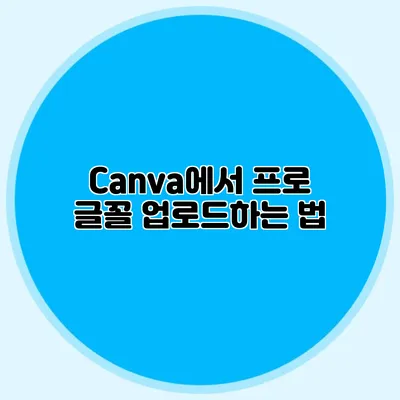Canva에서 프로 글꼴 업로드하는 방법 완벽 가이드
디자인 작업을 하다 보면 자신만의 개성과 스타일을 보여줄 수 있는 글꼴이 꼭 필요하죠. 디자인 플랫폼인 Canva에서도 이러한 프로 글꼴을 사용하는 방법이 있습니다. 글꼴을 업로드하는 과정은 생각보다 간단하며, 이를 통해 Canva에서의 디자인이 훨씬 더 매력적으로 변할 수 있습니다.
✅ 아이폰에서 Canva로 이미지 업로드하는 방법을 확인해 보세요.
Canva에 글꼴을 업로드하는 준비물
글꼴을 Canva에 업로드하기 위해서는 몇 가지 준비물이 필요합니다. 우선, 사용하고자 하는 글꼴 파일이 있어야 하고, 그 파일은 TTF(TureType Font)나 OTF(OpenType Font) 형식이어야 합니다.
필요한 파일 형식
- TTF 파일: TrueType Font 형식
- OTF 파일: OpenType Font 형식
이 두 가지 형식은 대부분의 글꼴에서 사용됩니다. 만약 다른 형식의 파일을 가지고 있다면, 온라인 변환기를 통해 TTF나 OTF로 변환할 수 있습니다.
✅ 비밀번호를 안전하게 변경하고 계정을 보호하는 방법을 알아보세요.
Canva 계정에 로그인하기
글꼴을 업로드하기 위해서는 Canva 계정에 로그인이 필요합니다. 아래의 과정을 따라서 Canva에 접속해 주세요.
- Canva 웹사이트에 접속해주세요.
- 로그인 버튼을 클릭하고, 사용자 정보를 입력합니다.
✅ 네이버에서 무료로 제공하는 다양한 글꼴을 쉽게 다운로드해 보세요.
프로 글꼴 업로드하기
로그인한 후, 다음 단계로 글꼴을 업로드하는 과정을 설명하겠습니다.
업로드 장소 찾기
- Canva 대시보드의 왼쪽 메뉴에서 「Brand Kit」 를 선택합니다.
- 브랜드 키트 섹션이 열리면, ‘글꼴’ 기준에서 ‘글꼴 업로드’ 옵션을 찾아주세요.
글꼴 파일 선택하기
- 업로드 버튼을 클릭하고, 파일 탐색기를 통해 미리 준비한 글꼴 파일을 선택합니다.
- 선택이 완료되면, Canva가 파일을 업로드하고 최종적으로 사용 준비가 완료됩니다.
확인과 사용하기
업로드가 완료된 후, Canva의 디자인 에디터에서 새로운 글꼴을 확인할 수 있습니다. 필요한 경우, 다른 텍스트를 선택하고 새 글꼴을 적용해 보세요.
✅ 수능 1등급 학생들이 사용하는 학습 전략을 알아보세요.
추가적인 팁
- 브랜드 일관성 유지하기: 브랜드의 정체성을 유지하기 위해 한두 가지 글꼴을 통일된 디자인에 적용하는 것이 좋습니다.
- 최신 버전 업데이트: Canva는 수시로 업데이트 되기 때문에, 항상 최신 정보를 확인하고 새로운 기능을 적극적으로 활용해 주세요.
사용 가능한 글꼴 예시
| 글꼴 이름 | 용도 |
|---|---|
| Montserrat | 제목 및 대제목 |
| Open Sans | 본문 및 세부 내용 |
| Lora | 블로그 및 기사 |
| Roboto | 다목적 디자인 |
| Playfair Display | 세련된 느낌의 디자인 |
위 표는 Canva에서 사용할 수 있는 몇 가지 추천 글꼴입니다. 각 글꼴은 특징이 다르니, 용도에 맞게 선택하여 사용해 보세요.
결론
이제 Canva에서 전문적인 글꼴을 업로드하여 더욱 매력적인 디자인을 만들 수 있는 방법을 알게 되었죠. 이 과정을 통해 당신의 디자인은 한층 더 돋보일 수 있습니다. 직접 실습해보고, 다양한 글꼴을 활용하여 독창적인 작품을 만들어 보세요! Canva를 통한 디자인의 세계는 여러분의 손끝에서 시작됩니다.
자주 묻는 질문 Q&A
Q1: Canva에 글꼴을 업로드하기 위해 필요한 파일 형식은 무엇인가요?
A1: Canva에 업로드할 글꼴 파일은 TTF(Truetype Font)나 OTF(OpenType Font) 형식이어야 합니다.
Q2: Canva에 로그인하려면 어떻게 해야 하나요?
A2: Canva 웹사이트에 접속하여 로그인 버튼을 클릭한 후, 사용자 정보를 입력하여 로그인하면 됩니다.
Q3: 업로드한 글꼴은 어디에서 확인할 수 있나요?
A3: 업로드가 완료된 후, Canva의 디자인 에디터에서 새로운 글꼴을 확인하고 적용할 수 있습니다.